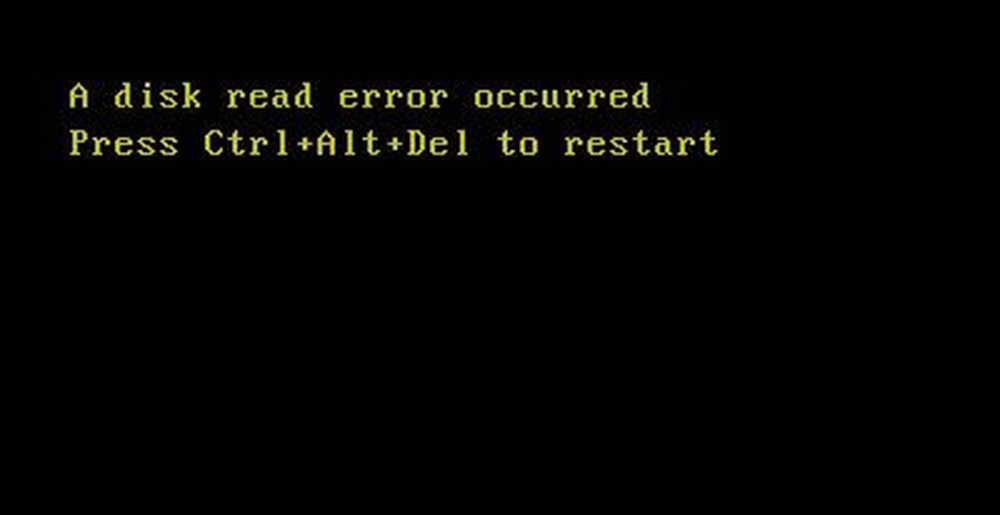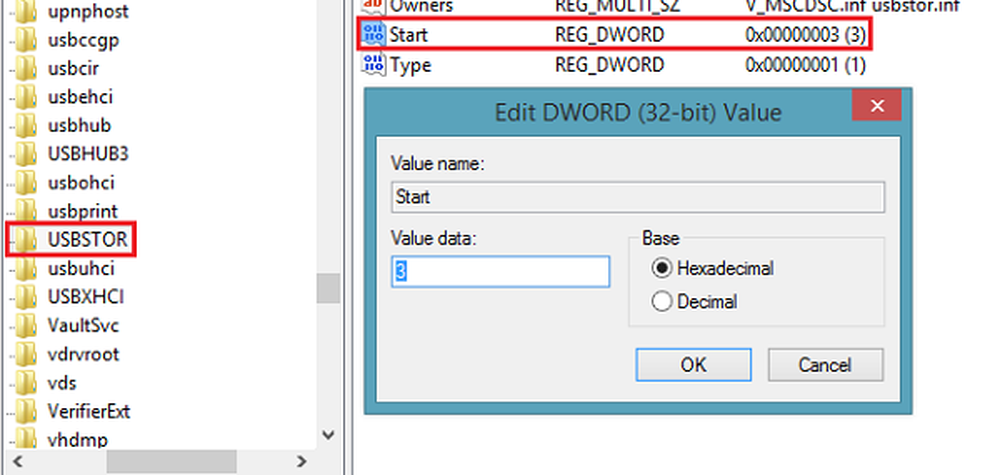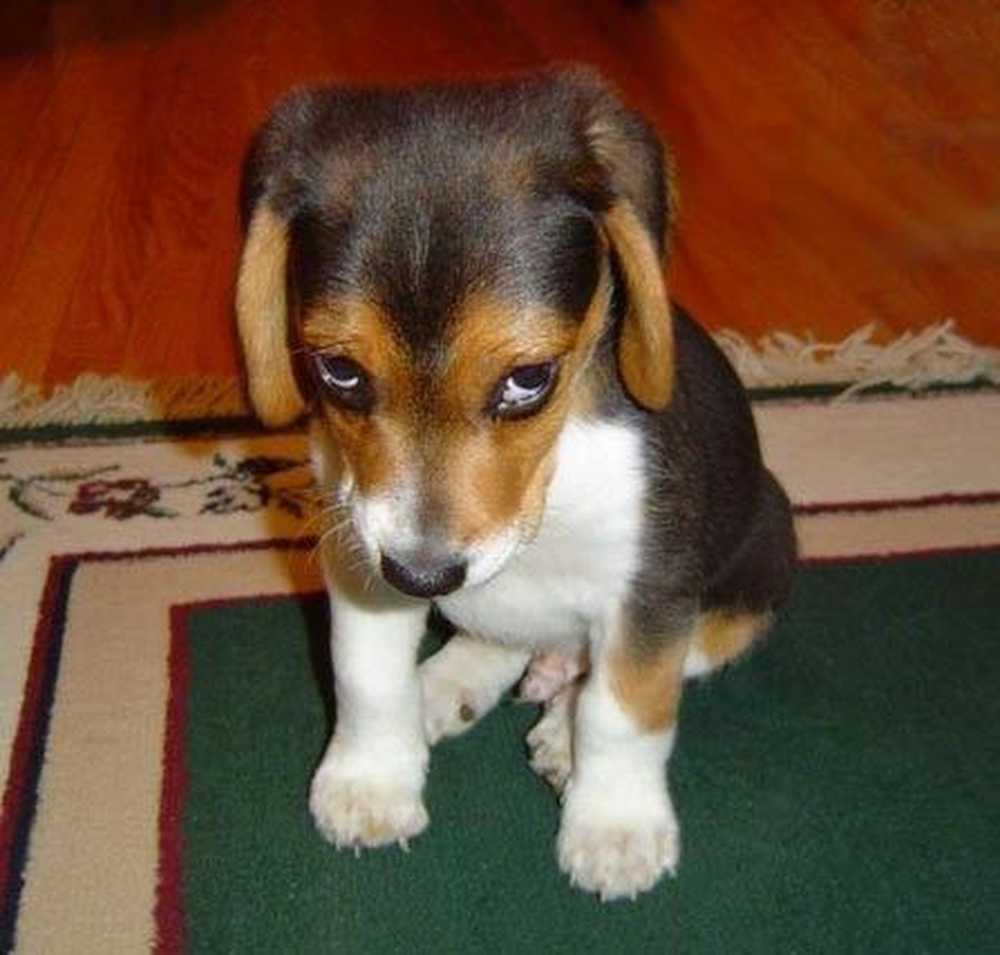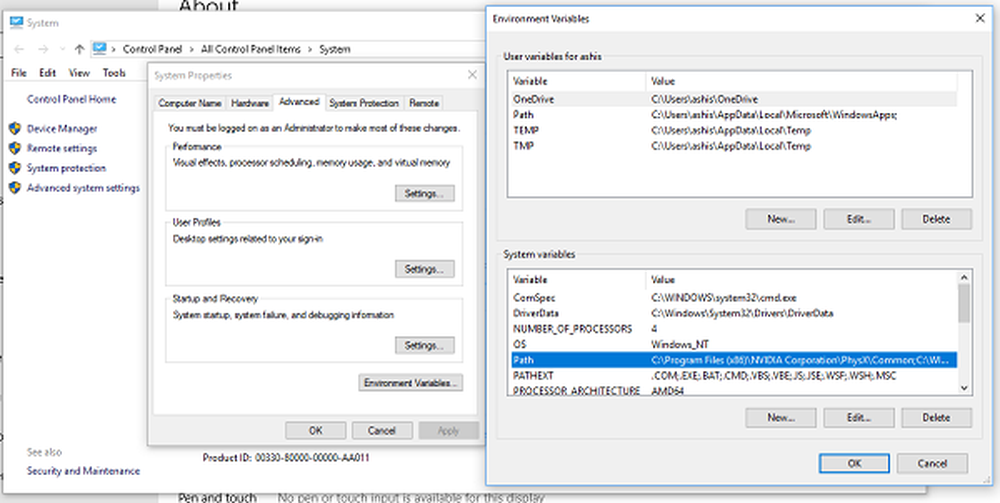En komponent av operativsystemet er utløpt - winload.exe error 0xc0000605
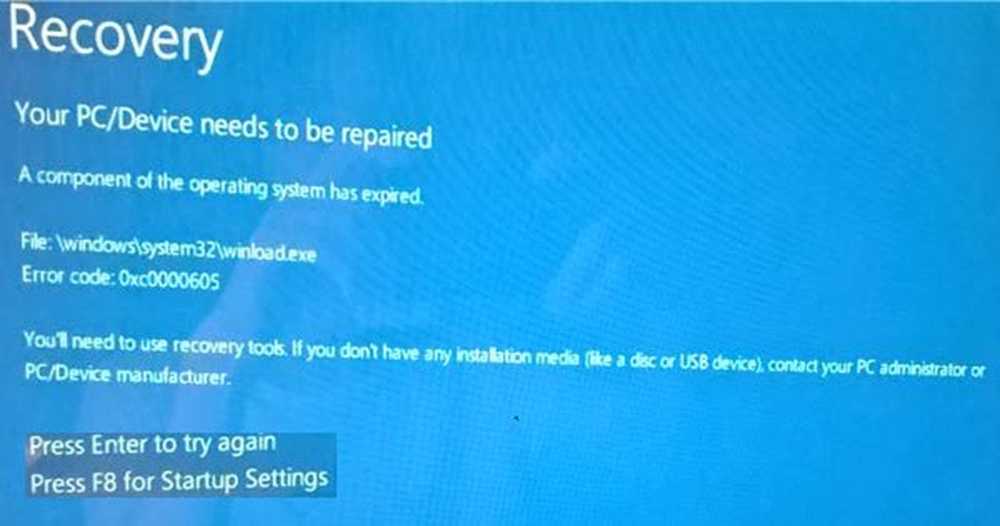
Hvis du nylig har mottatt en blå skjerm med feilmelding En komponent av operativsystemet er utløpt med feilkode 0xc0000605, Her er noen mulige løsninger som kan hjelpe deg med å løse problemet ditt. Dette problemet kan oppstå på forskjellige tidspunkter. Hvis du for eksempel nylig har gjort noen endringer i BIOS, kan du konfrontere dette problemet. Det kan også vises hvis systemet ditt har produsert noen uønskede endringer automatisk.
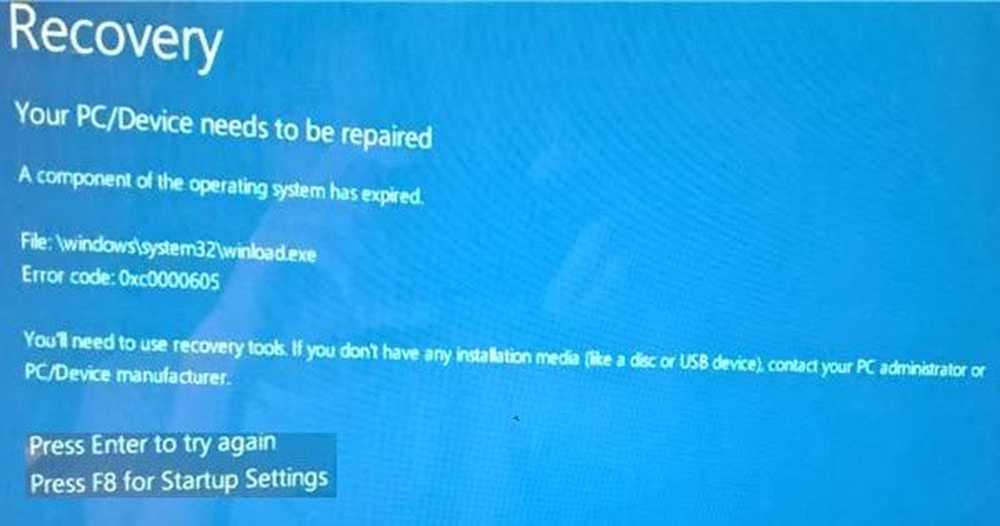
Winload.exe eller Windows Boot Loader startes av BOOTMGR boot manager prosessen og brukes av Windows OS for å laste viktige enhetsdrivere, etc. Hvis dette blir ødelagt, kan du få denne feilen.
En komponent av operativsystemet er utløpt
1] Kjør oppstartsreparasjon
Når du er på den blå skjermen, trykker du på F8 for å gå til oppstartsinnstillinger. Hvis du ikke kan starte datamaskinen eller du kan bruke PCen i noen få øyeblikk, bør du kjøre Startup Repair, som kan fikse oppstart relaterte problemer innen øyeblikk. Hvis du bruker Windows 7, kan du følge denne opplæringen.
2] Tilbakestill BIOS
Hvis du nylig har endret noe i BIOS, og da du har begynt å få denne feilmeldingen, bør du returnere endringen. Men hvis du har gjort flere endringer, og du ikke husker de eksakte endringene, bør du nullstille BIOS.
3] Kjør System File Checker
System File Checker erstatter dårlige systemfiler med gode systemfiler. Det er ganske enkelt å kjøre dette kommandolinjeverktøyet på Windows. Åpne kommandoprompt med administratorrettighet og utfør denne kommandoen-
sfc / scannow
Det vil ta litt tid og starte datamaskinen på nytt for å reparere mulige forstyrrelser.
4] Reparer Windows System ImageKjør DISM eller Deployment Imaging og Service Management. Det kan også hjelpe deg med å feilsøke dette problemet på Windows 10. For det, åpne Kommandoprompt og utfør denne kommandoen-
Dism / Online / CheckHealth
Det vil søke etter manglende komponent og prøve å fikse dem automatisk.
5] Tilbakestill Windows 10
Windows 10 har et alternativ for å tilbakestille systemet uten å miste noen fil. I stedet for å slette alle dokumenter og mediefiler, kan den nullstille alle systeminnstillingene og filene. Følg denne veiledningen for å tilbakestille Windows 10.
6] Reparasjon av operativsystemet
Hvis du bruker en eldre versjon av Windows a.k.a. Windows 7 eller Windows 8 / 8.1, kan du reparere Windows OS ved hjelp av et installasjonsmedium.
7] Kjør Blue Screen Troubleshooter
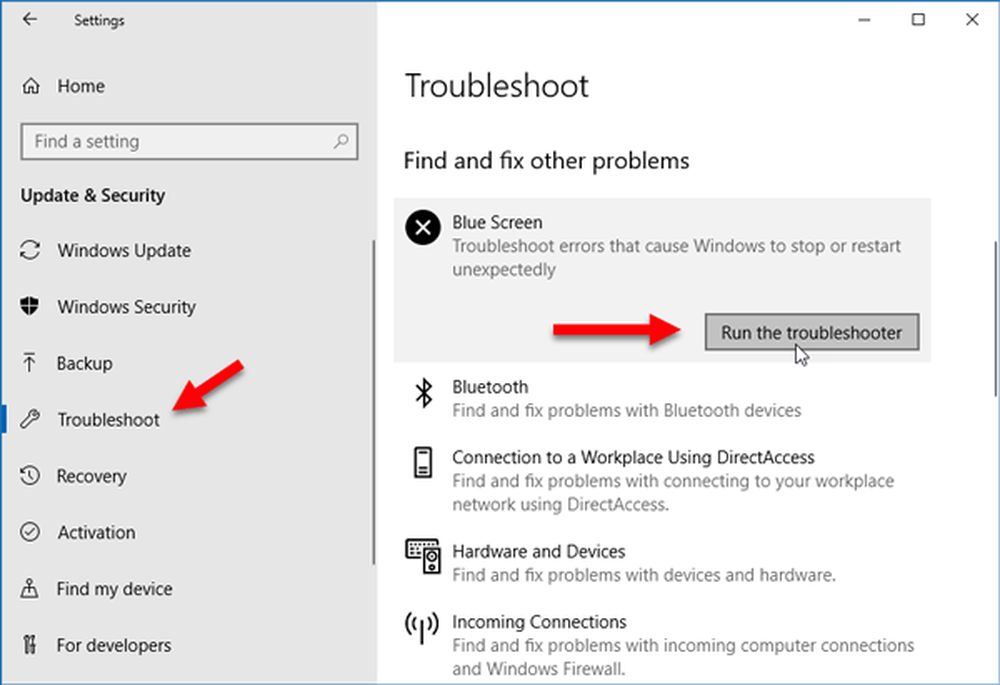
I Windows 10 kan du finne en innebygd Blå skjerm feilsøking i Innstillinger Feilsøkingsside. For å kjøre den, trykk Win + I for å åpne Innstillinger panel, og gå til Oppdatering og sikkerhet > Feilsøk. På høyre side kan du få et alternativ som heter Blå skjerm. Åpne feilsøkingsprogrammet og følg alternativene 0n-skjerm. Det kan hende du må starte datamaskinen i sikker modus.
Det er alt! Håper de ville være hjelpsomme for deg.
Les neste: Løs Windows Stopp Feil eller Blå Skjerm av Død.